7 naudingos „YouTube“ muzikos funkcijos, apie kurias nežinojote
Edukacinė Programa Technologijos / / December 28, 2020
Ieškokite dainų pagal žodžius, leiskite muziką iš įrenginio atminties, ekvalaizerio ir kitų srautinio perdavimo paslaugų funkcijų.
1. Nustatykite geriausios muzikos automatinį atsisiuntimą
„YouTube Music“ prenumeratoriai gali pasiekti specialų grojaraštį - „Offline Mix“. Paslauga ją automatiškai sugeneruoja iš dainų, kurios vartotojui patinka ar klausosi dažniau nei kitos, ir įkelia ją į įrenginio atmintį. Todėl gausite nuolat atnaujinamą takelių, kuriuos galite klausytis be tinklo ryšio, sąrašą.
Norėdami įjungti „Offline Mix“ „Android“ versijoje „YouTube Music“, eikite į Nustatymai → Biblioteka ir išsaugotas turinys ir įjunkite išmanųjį atsisiuntimą. Reguliuokite automatiškai įrašomų takelių skaičių naudodami slankiklį.
„IPhone“ įrenginyje atidarykite Nustatymai → Turinio išsaugojimas ir įgalinkite parinktį „Neprisijungęs mišinys“. Naudodami slankiklį, sureguliuokite mišinio dydį.
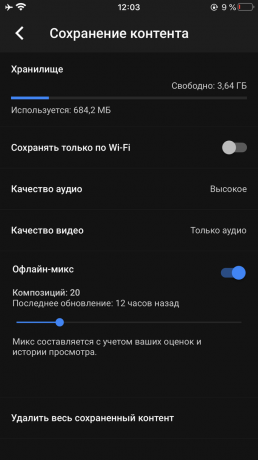
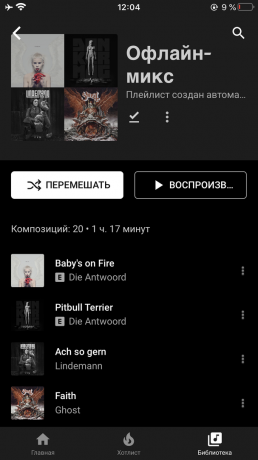
2. Naudokite ekvalaizerį (tik „Android“)
„YouTube Music“ nustatymuose yra įmontuotas ekvalaizeris, kuris leidžia jums pritaikyti programos garsą pagal savo skonį. Galite rinktis iš skirtingų muzikos stilių nustatymų arba rankiniu būdu koreguoti garsą naudodami slankiklius.
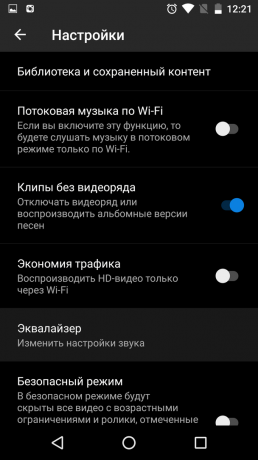
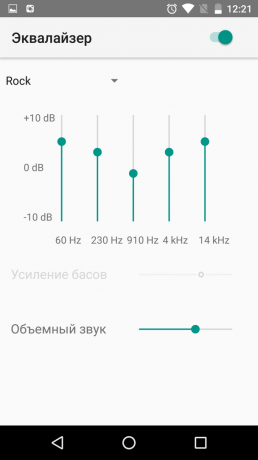
3. Pridėkite savo muzikos prie programos (tik „Android“)
Jei „YouTube Music“ neturi norimų dainų, galite jas pridėti iš kitų šaltinių.
Iš pradžių įkelti takelius iš kompiuterio ar iš interneto į išmanųjį telefoną. Tada atidarykite „YouTube Music“, eikite į Nustatymai → Biblioteka ir išsaugotas turinys ir įgalinkite parinktį Išsaugoti failai. Po to bibliotekos skyriuose pasirodys skirtukas „Failai įrenginyje“, kuriame bus rodomos atsisiųstos dainos.
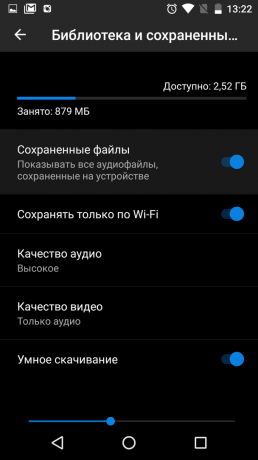
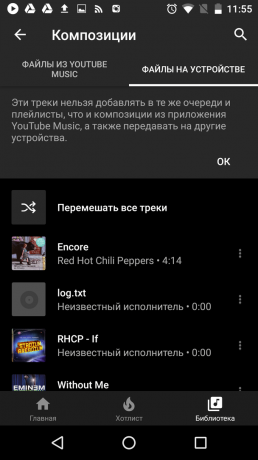
4. Raskite dainas pagal žodžius
Jei pamiršote dainos pavadinimą, pabandykite jį rasti pagal žodžių ištrauką. Tiesiog ieškokite „YouTube Music“.
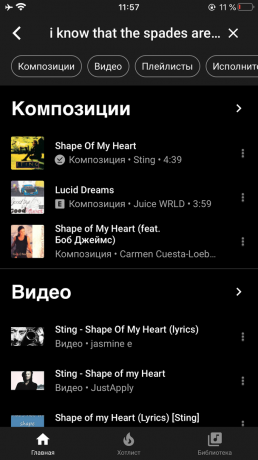

5. Pažadinkite mėgstamus takelius (tik „Android“)
„YouTube Music“ prenumeratoriai gali naudoti katalogo dainas kaip žadintuvo tonus. Norėdami tai padaryti, jums reikia „Google Clock“ programos. Jei jis neįdiegtas jūsų įrenginyje, atsisiųskite jį iš „Google Play“.
Atidarykite „Laikrodis“ ir pridėkite naują Žadintuvas. Spustelėkite varpelio piktogramą ir eikite į „YouTube“ muzikos skirtuką. Ekrane pasirodys neseniai grotos ir rekomenduojamos dainos. Spustelėkite bet kurį iš jų - ir tai taps žadintuvu.
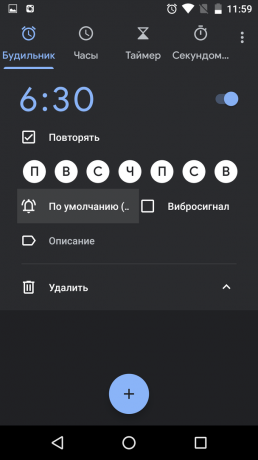
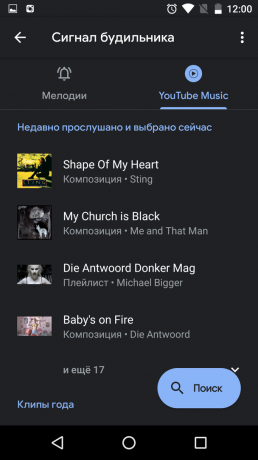
Kaina: Nemokama
6. Išjungti filmuotą medžiagą
„YouTube Music“ džiaugiasi, kad ji taip pat atkuriama vaizdo įrašai. Tačiau kai jūsų interneto greitis yra ribotas arba srautas ribotas, vaizdo įrašai gali būti nepageidaujami rodomi grojaraštyje. Tokioms situacijoms yra tik abonentams prieinamas specialus režimas, kuriame klipai pagal numatytuosius nustatymus grojami be kadrų.
Norėdami įjungti šį režimą, atidarykite „Settings“ („Android“) arba „Settings“ → „Playback“ („iOS“) ir suaktyvinkite parinktį „Clips without footage“. Po to programa gros klipus kaip įprastus takelius. Jei norite, galite įjungti vaizdo įrašų seką grotuvo meniu.
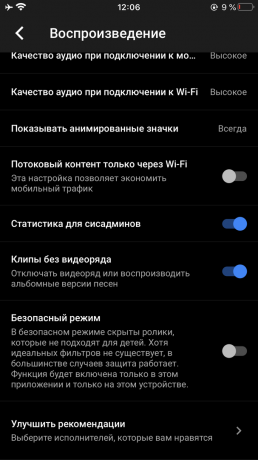
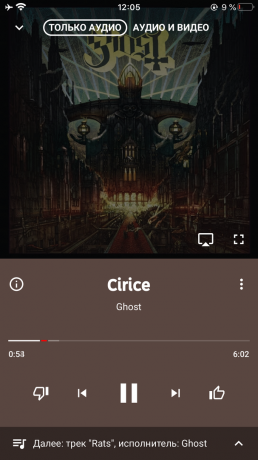
7. Pagerinkite rekomendacijų kokybę
Jei pastebėsite, kad algoritmo rekomendacijos visiškai neatitinka jūsų skonio, nustatykite jas iš naujo ir pradėkite nuo nulio. Eikite į „Nustatymai“ („Android“) arba „Nustatymai“ → „Atkūrimas“ („iOS“) ir palieskite Gerinti rekomendacijas Po to sistema pasiūlys iš naujo pasirinkti jums patinkančius atlikėjus. Remiantis šiuo pasirinkimu, „YouTube Music“ rekomendacijos bus paleistos iš naujo.
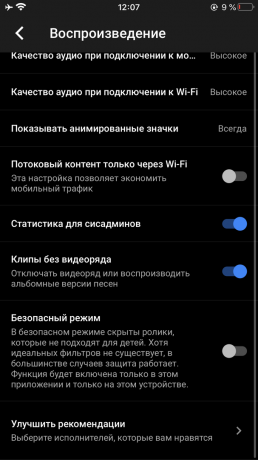
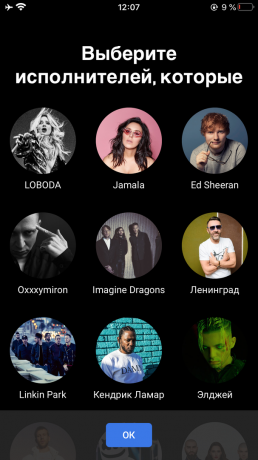
Kaina: Nemokama
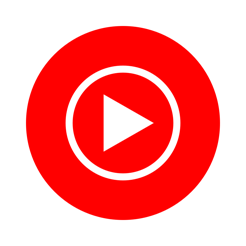
Kaina: Nemokama
Taip pat skaitykite🎵🎧🎸
- 6 geriausios paslaugos žiūrint filmus ir serialus
- 10 akivaizdžių „Yandex“ funkcijų. Muzika "
- Kaip atsisiųsti muziką į „iPhone“: 6 paprasti ir nemokami būdai
- Vietoj „iTunes“: 4 nemokami muzikos grotuvai, skirti „MacOS“
- Kur žiūrėti televizijos laidas ir filmus anglų kalba su titrais


